「売上と利益を同じグラフで見たい!」そんなときは、Excelで「2軸グラフ」を作れば簡単です。
一言で言うと、棒グラフ+折れ線グラフを組み合わせ、片方のデータを第2軸に設定するだけでOKです。これで数値の大きさが違うデータ同士も一目で比較できます。
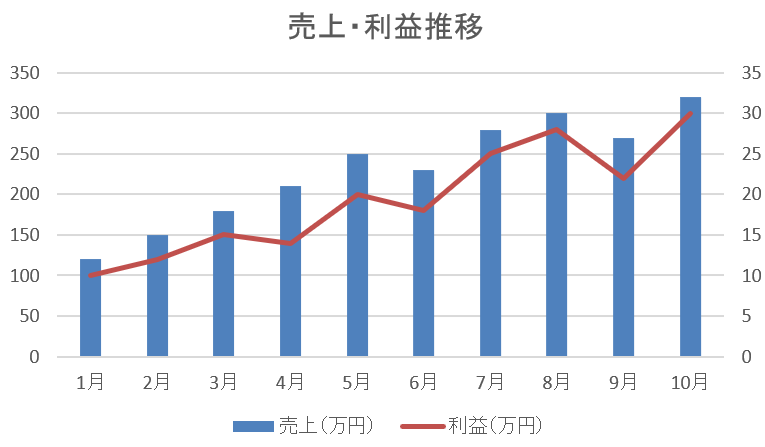
2軸グラフとは?
2軸グラフの基本
通常のグラフは「縦軸1つ」でデータを表示しますが、数値の桁が大きく違うと小さい方が見えにくくなります。
そこで右側にもう1本「第2軸」を追加して表示するのが「2軸グラフ」です。
下記の例では、左側に「売上」の数値を表示し右側に「利益」の数値を表示しています。
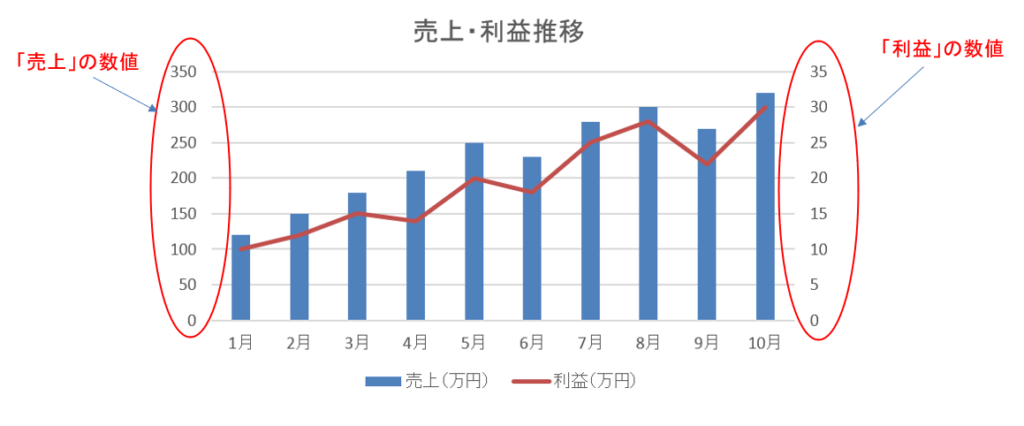
このようにすれば、大小のデータを同時に見やすくできます。
Excelで2軸グラフを作る方法
一番簡単なのは「おすすめグラフ」という機能を使う方法です。
1. データを準備する
2軸グラフなので、データは2種類必要です。例えば下記のように「売上」・「利益」など。
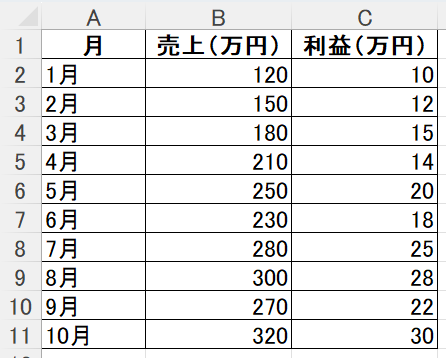
2. グラフを挿入
1.データ範囲の左上を選択 ※今回であればA1セル
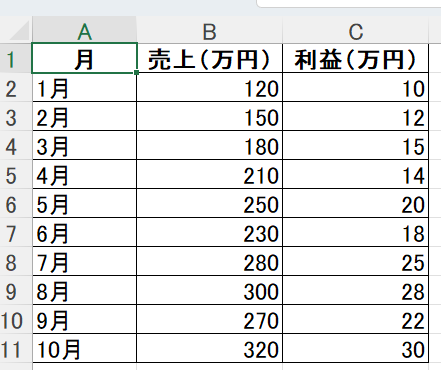
2.「挿入」タブ → 「おすすめグラフ」 を選択
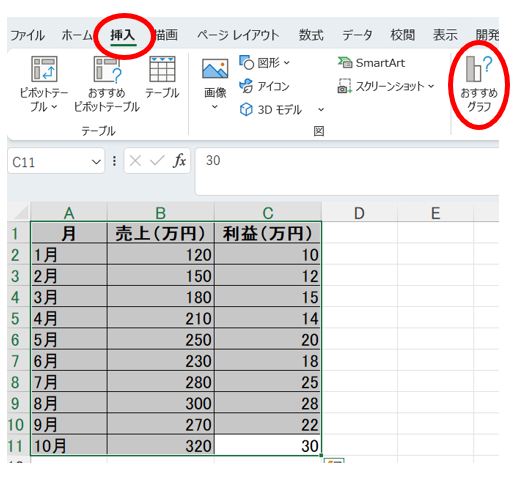
4.「すべてのグラフ」というタブに「組み合わせ」があるのでそちらを選択し、右側の軸を数値にしたい方を「第2軸」にチェックを入れOKをクリックする
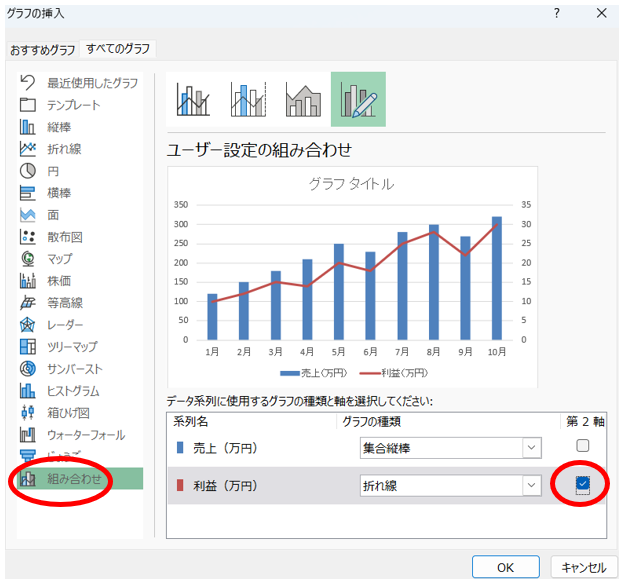
この方法が一番簡単ですが、まず普通にグラフを作った後に2軸に修正する方法もあり、次の手順となります。
1.グラフを作る
「挿入」タブから適切なグラフを選択し、グラフを作成します。 ※今回は「集合縦棒」グラフ
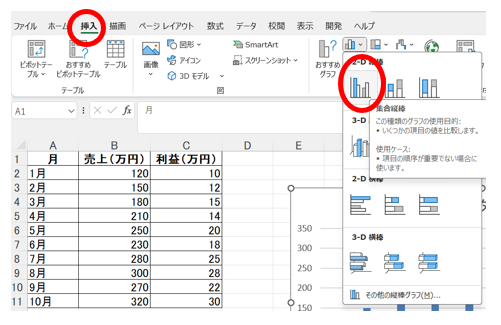
2. 2軸をに設定する
- グラフを右クリックし、「グラフの種類の変更」をクリック
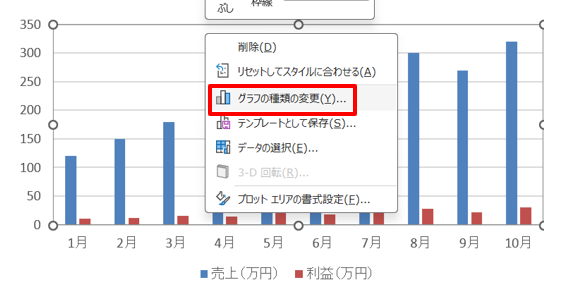
2.「組み合わせ」で第2軸として適切なグラフを選択する ※今回は「利益」を折れ線グラフとして第2軸に設定
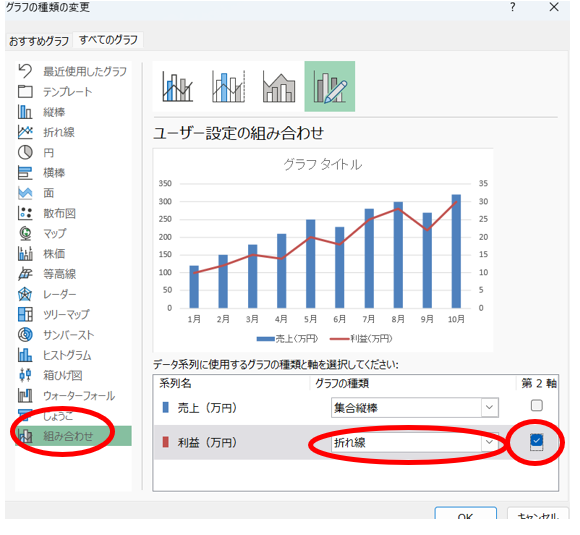
必要に応じタイトルの変更などを行ってください。その辺りの詳細手順については、下記の記事を参考にして頂ければと思います。
-

-
Excel(エクセル)グラフの作り方|初心者でも迷わない!
ビジネスシーンや研究活動において、データを分かりやすく伝えるためにグラフは欠かせないツールです。エクセルは、表計算ソフトとしてだけでなく、グラフ作成においても優れた機能を備えています。この記事では、エ ...
続きを見る
2軸グラフを使うメリット
2軸グラフは実務でも普通に使われますが、たくさんメリットがあるからです!ほんの一例ですが、例えば下記のようなメリットです。
- 比較しやすい
売上と利益、アクセス数とCV率など、異なる単位のデータを同時に見ることができます。 - 視覚的に説得力が増す
会議やプレゼンで「売上は伸びているけど利益は下がっている」といった分析を一目で伝えることができ、説得力が増します。 - 業務効率がアップ
複数グラフを作る必要がなく、1つのグラフで済むため効率が良くなります。
実務でよくある2軸グラフの例
- 売上と利益
- アクセス数とコンバージョン率
- 在庫数と出荷数
- 気温と売上(季節商品の分析)
「数値」と「割合(%)」を組み合わせると特に効果的です。
2軸グラフを使うときの注意点
見にくくなりすぎないように
必要ない場合でも2軸を使いすぎると、かえって混乱のもとになります。「売上と利益」など明らかに2軸の方が分かりやすい場合に使いましょう。
色分け・凡例をはっきりさせる
色や凡例も調整を行いましょう。
- 棒グラフは青、折れ線は赤など、はっきりと区別する
- 凡例を必ず表示して誤解を防ぐ
凡例とは、この部分のことです。
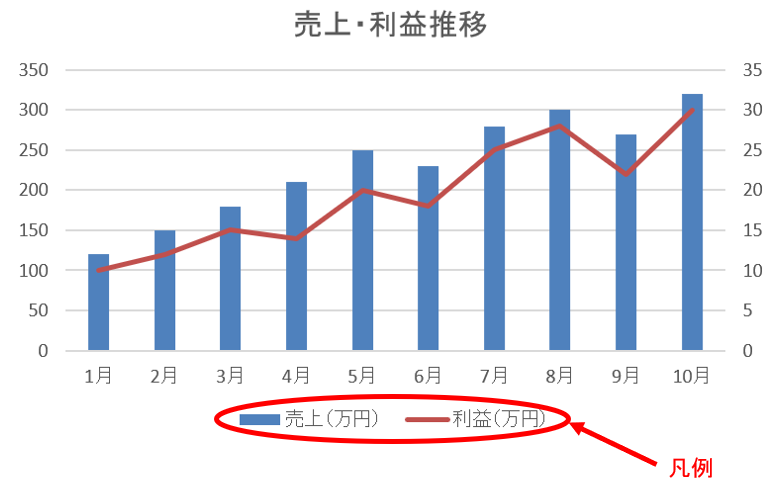
スケールの調整
場合によっては第2軸の最大値・最小値を調整したほうが見やすい場合があるので、こちらも必要に応じ調整しましょう。※軸部分を右クリック→「軸の書式設定」で設定を変更することができます。
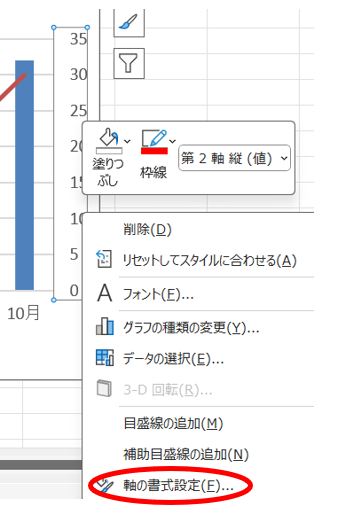
まとめ



